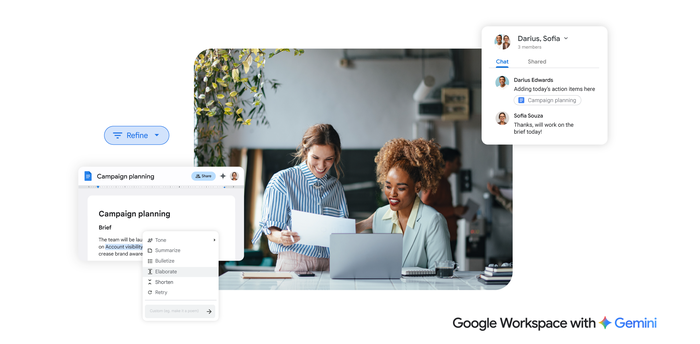在宅勤務をする際の G Suite のおすすめの方法トップ 8
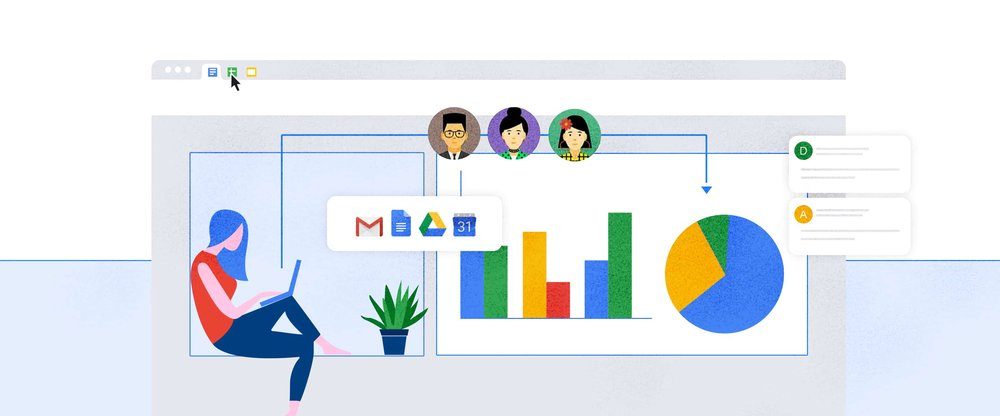
Google Cloud Japan Team
※この投稿は米国時間 2020 年 3 月 12 日に、Keyword に投稿されたものの抄訳です。
多くの企業は、チームメンバーが別々の場所で仕事をする際にコラボレーションするための最適な方法について検討しています。Google では、生産性を維持して計画どおりに仕事を進めるためのおすすめの方法について多数のお客様からお問い合わせを受けております。ここでは、チームメンバーがリモートで仕事をするときに、コラボレーションを促進するためのおすすめの方法をご紹介します。
リモートワークを行うためのチーム環境を設定する
仕事をする環境を職場から自宅へ移行する前に、チームで使用するツールやプロセスがリモートワーク用に適切に設定されているか確認します。設定が完了したら、事前に次の手順を実行します。
1. チームのエイリアスを作成して簡単に連絡を取り合えるようにする。チームメンバー全員を含むメーリング リストを用意すると、簡単に情報を共有できます。また、チャットルームを使用して、スムーズにディスカッションを進めることもできます。
2. 重要なドキュメントの共有権限を確認する。共同編集者が必要に応じて編集、コメントできるようにします。また、共有ドライブを作成して、チームメンバーが使用するデバイスに関係なくファイルの検索、保存、アクセスを実行できるようにしてもよいでしょう。
3. 今すぐ会議のスケジュールを設定する。スケジュールを設定して、後で連絡をとれるようにします。カレンダーの招待状を設定して事前に議題を作成し、招待状に関連資料を添付します。また、メンバー全員がビデオ会議の使い方を理解しているか確認しておくとよいでしょう。
チームメンバーが毎日コミュニケーションをとって調整できるようにする
チームの設定が完了し、全員が在宅勤務できる準備が整いました。チームメンバーがリモートで仕事をする場合は、全員で同じ情報を共有することが大切です。
4. 毎日会議を実施する。毎日会議を実施して、同僚と継続的にコミュニケーションをとるようにします。自宅で仕事をしていると隔離されたように感じるメンバーもいるため、メンバーのやる気を維持するためにビデオ会議をおすすめします。状況に応じてカメラに姿を映したり、関連するコンテンツをプレゼンテーションしたり、質問をしたりして会議を活発にしましょう。タイムゾーンが異なるために会議に参加できないメンバーがいる場合は、参加者の同意を得てから録画します。
5. 目標を共有して定期的に更新する。全員が最新情報を記入するツールに関係なく(チャット グループでも共有ドキュメントでも)、仕事の成果や達成状況を記録することをおすすめします。チームの連帯感を高め、全員に最新の情報を提供し、今後の仕事についてフォローすることができます。また、社内用のサイトを設置してチームの重要な情報やリソースを 1 か所でまとめて管理したり、社内で幅広く情報を共有したりすることもできます。
6. 職場でのエチケットを引き続き実施する。チームメンバーは職場にいないだけで、忙しくないわけではありません。会議の予定を設定する前に、カレンダーを確認しましょう。また、チャットで連絡する場合は、今チャットする時間があるかどうかを最初に確認しましょう。カレンダーに業務時間を設定して、自分の空き情報をあらかじめ同僚に知らせることもできます。業務時間を設定しておくと、あるメンバーの業務時間外に他のメンバーが会議の予定を設定しようとした場合に警告が表示されます。
自宅の Wi-Fi で仕事をする
自宅のスペースやインターネット接続を共有する場合は、家族の要望に配慮する必要があるかもしれません。次のようにすることをおすすめします。
7. 一日中カメラの前にいないようにする。チームメンバーと連絡をとりあうには、チャットルーム、共有ドキュメント、簡単なアンケート、短時間のビデオ通話などのさまざまなツールを利用できます。特に家族とインターネット接続を共有している場合は、最適な方法を選択しましょう。
8. 自分にとって最適な設定を見つける。仕事に集中し、他の人の邪魔にならないようにする方法を見つけるまで、さまざまな設定を試してみる必要があるかもしれません。ビデオ通話を利用する際の 6 つのヒントでは、自動字幕起こし機能を有効にして会議の音声をリアルタイムで字幕表示する方法を紹介しています。
ここまで、仕事に集中してコラボレーションするために、G Suite チームがおすすめする方法の一部を紹介しました。詳しくは、こちらの動画で自宅で仕事をする際のおすすめの方法をご覧ください。また、Google のリモートワークをする際のおすすめの方法に関するラーニング センターの記事で最新情報をご確認ください。
-By Hangouts Meet、Voice、カレンダーのサービス管理ディレクター, Smita Hashim